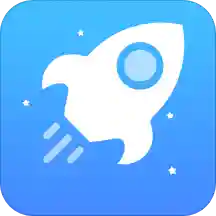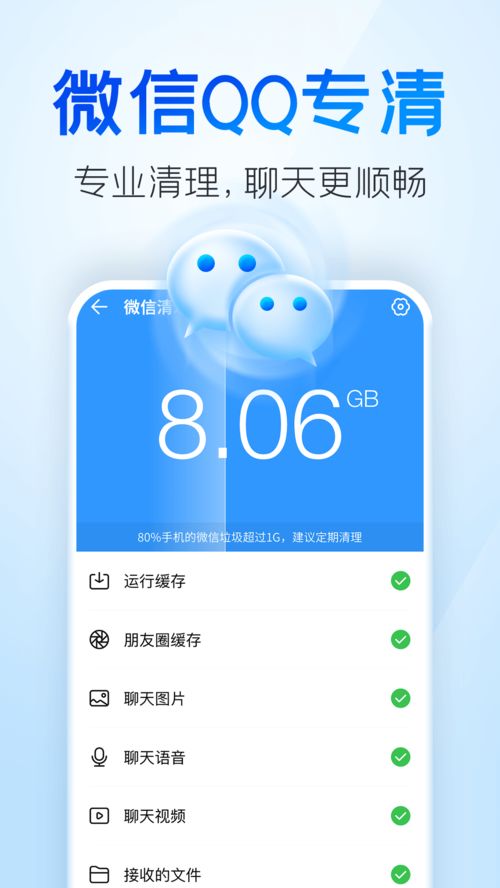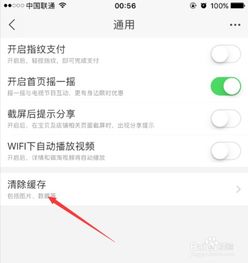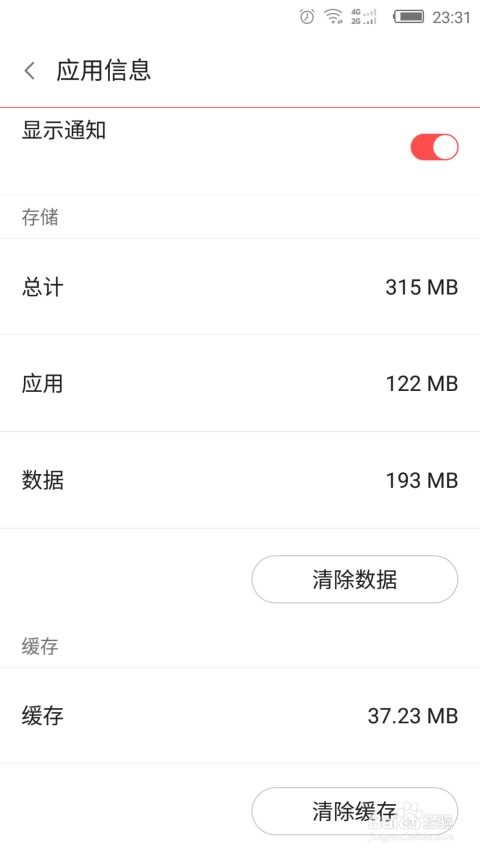一键清理手机QQ缓存与垃圾,让手机运行如飞!
手机QQ作为日常生活中常用的通讯工具,随着使用时间的增长,会积累大量的缓存和垃圾文件,这不仅占用手机存储空间,还可能影响手机QQ的运行速度。因此,定期清理手机QQ的缓存和垃圾文件变得尤为重要。以下是关于如何在手机QQ中清理缓存和垃圾文件的详细步骤,旨在帮助用户优化手机存储和提升使用体验。
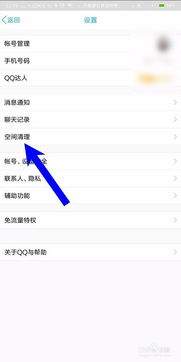
使用手机QQ进行缓存和垃圾清理,首先需要确保你使用的是最新版本的手机QQ。虽然不同品牌和型号的手机界面可能略有不同,但整体操作步骤基本一致。以下是具体步骤:

一、进入QQ设置
1. 打开QQ:

打开已安装的手机QQ应用,确保你已登录到QQ账号。

2. 点击头像:
在QQ消息页面的左上角,找到并点击你的QQ头像。这一步骤会弹出一个菜单,其中包含多个选项。
3. 进入设置:
在弹出的菜单中,点击左下角的“设置”图标。这个图标通常是一个齿轮形状,用于进入QQ的设置页面。
二、选择通用功能
1. 进入设置界面:
在“设置”页面中,你会看到多个选项,包括账号管理、消息通知、通用等。找到并点击“通用”选项。
2. 通用设置页面:
进入“通用”页面后,你会看到与QQ使用相关的多个功能设置。例如,字体大小、夜间模式、聊天背景等。在这里,你需要继续寻找与存储空间管理相关的选项。
三、清理存储空间
1. 找到存储空间选项:
在“通用”设置页面中,找到并点击“存储空间”选项。这一步骤将引导你进入QQ的存储空间管理页面。
2. 查看存储使用情况:
在“存储空间”页面中,你可以看到QQ当前的存储空间使用情况,包括缓存数据和聊天记录所占用的空间。
3. 清理缓存:
找到并点击“清理”或“清理缓存”选项。这将会清理QQ在运行过程中产生的临时文件和缓存数据,但不会删除你的聊天记录和文件。
4. 清理聊天记录:
如果你还想进一步释放存储空间,可以选择清理聊天记录。QQ提供了多种清理选项,如清理全部聊天记录、清理图片、视频和文件等。根据需求选择相应的选项进行清理。
5. 确认清理:
在进行清理操作前,系统会弹出一个确认框,提示你清理的内容。确认无误后,点击“确定”或“清理”按钮,即可开始清理。
四、注意事项
1. 备份重要数据:
在进行清理操作前,建议备份重要的聊天记录和文件。虽然清理缓存不会删除聊天记录,但清理聊天记录会删除所有或指定类型的聊天记录,一旦删除无法恢复。
2. 定期清理:
为了保持手机的流畅运行和充足的存储空间,建议定期清理手机QQ的缓存和垃圾文件。根据使用情况,每周或每月清理一次是一个不错的选择。
3. 谨慎选择清理选项:
在清理聊天记录时,要谨慎选择清理选项,避免误删重要的聊天记录。如果不确定是否要删除某些聊天记录,可以先将其备份到云端或本地。
4. 更新QQ版本:
确保你使用的是最新版本的手机QQ,因为新版本通常会优化存储管理和清理功能,提供更好的使用体验。
五、其他清理方法
除了通过QQ的设置进行清理外,还可以通过以下方法进行缓存和垃圾文件的清理:
1. 手机自带的清理工具:
大多数手机都自带了清理工具或管家应用,这些工具可以扫描并清理手机中的缓存和垃圾文件。在清理时,可以选择只清理QQ的缓存和垃圾文件。
2. 第三方清理应用:
市场上还有许多第三方清理应用,如腾讯手机管家、360手机卫士等。这些应用提供了更强大的清理功能,不仅可以清理缓存和垃圾文件,还可以优化手机性能。但请注意,使用第三方应用时要确保其来源可靠,避免下载恶意软件。
3. 手动删除:
对于一些特定的缓存文件,如QQ下载的图片、视频等,可以手动在手机的文件管理器中找到并删除。但这种方法相对繁琐,且容易误删重要文件,因此不建议频繁使用。
六、总结
清理手机QQ的缓存和垃圾文件是保持手机流畅运行和释放存储空间的有效方法。通过QQ的设置页面中的“通用”和“存储空间”选项,可以方便地清理缓存和聊天记录。同时,还可以结合手机自带的清理工具、第三方清理应用以及手动删除等方法进行更全面的清理。在清理过程中,要谨慎选择清理选项,避免误删重要数据。通过定期清理,可以确保手机QQ的高效运行和充足的存储空间。
希望这篇文章能帮助你更好地管理手机QQ的存储空间,提升使用体验。如果你还有其他问题或建议,欢迎随时提出。
- 上一篇: 如何查询自己在《英雄联盟》中的所在大区?
- 下一篇: 如何学习掌握上篮时的勾臂动作?
-
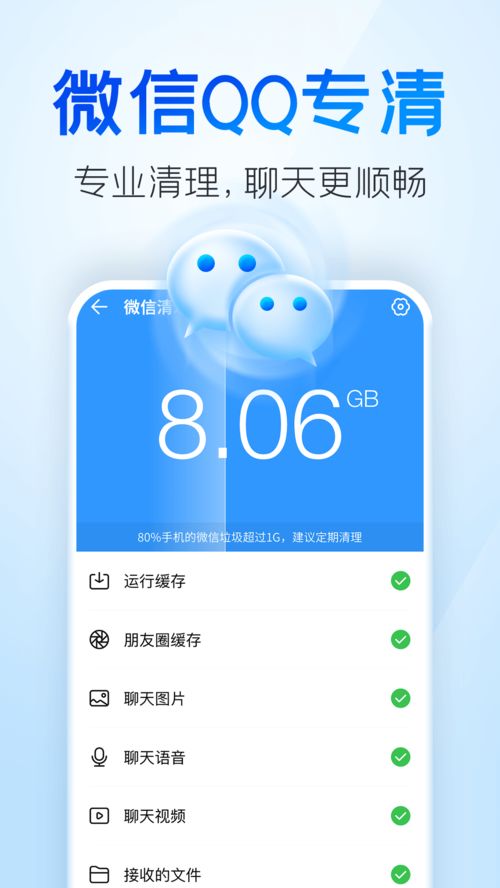 一键速清!用2345清理王高效清除手机垃圾资讯攻略11-29
一键速清!用2345清理王高效清除手机垃圾资讯攻略11-29 -
 微信卡顿?这里有超实用的解决方法!资讯攻略11-30
微信卡顿?这里有超实用的解决方法!资讯攻略11-30 -
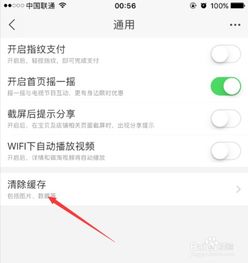 淘宝内存清理秘籍:一键解锁存储空间资讯攻略12-06
淘宝内存清理秘籍:一键解锁存储空间资讯攻略12-06 -
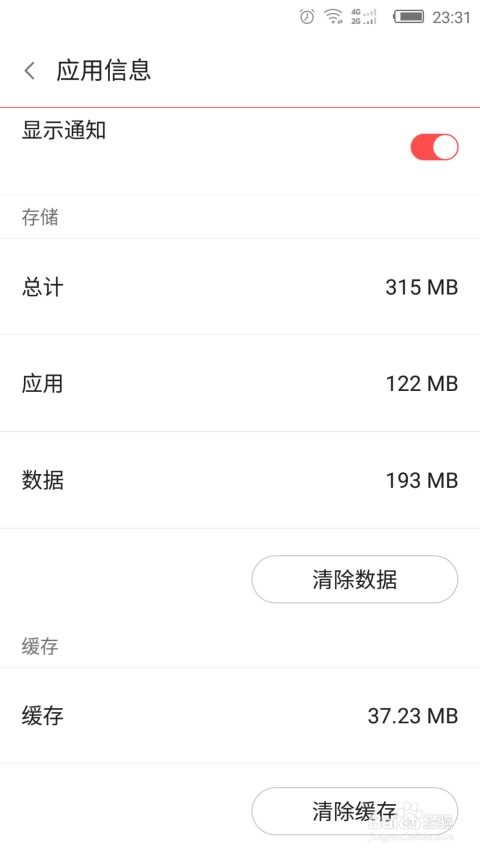 手机为什么会频繁闪退?资讯攻略11-24
手机为什么会频繁闪退?资讯攻略11-24 -
 高效清理视频垃圾文件的实用方法资讯攻略11-23
高效清理视频垃圾文件的实用方法资讯攻略11-23 -
 手机内存满了?快速解决方法!资讯攻略11-06
手机内存满了?快速解决方法!资讯攻略11-06